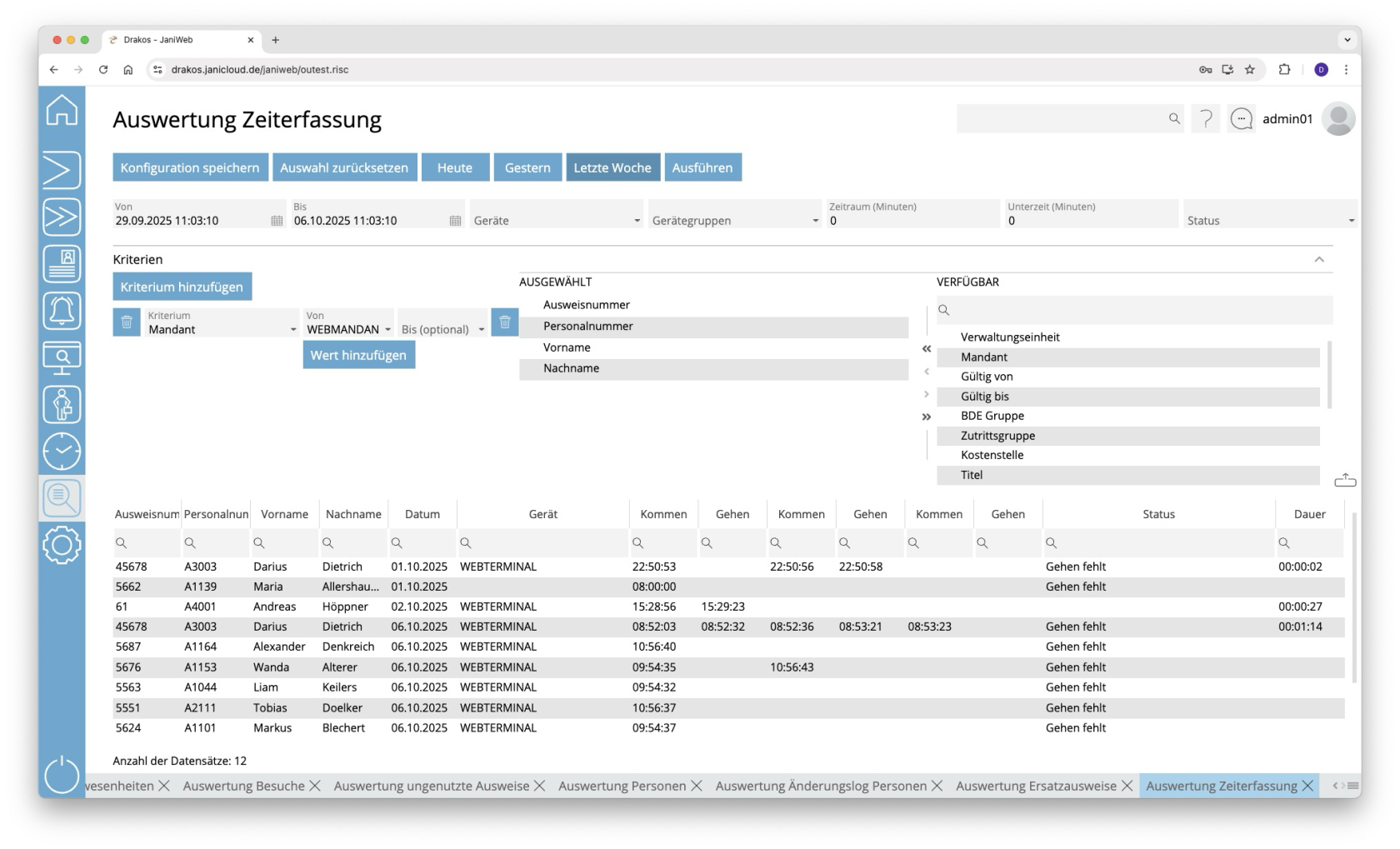Zeiterfassung
Über den Menüpunkt Zeiterfassung können Sie prüfen, ob Personen die vorgegebene Reihenfolge von Kommen und Gehen Buchungen eingehalten haben. Wenn die Prüfung fehlschlägt, wird eine entsprechende Statusmeldung im Ergebnis der Auswertung angezeigt.
Auswertung erstellen
- Geben Sie den Zeitraum ein, für den Sie die Auswertung erstellen wollen (Von – Bis). Oder drücken Sie auf Heute, Gestern oder Letzte Woche, um schnell eine Auswertung für den entsprechenden Zeitraum zu erstellen.
- Wenn Sie nur Buchungen von bestimmten Geräten/Gerätegruppen auswerten wollen, so können Sie dies über die Filter Geräte/Gerätegruppen einschränken
- Legen Sie einen Zeitraum (Minuten) fest, um zusammenhängende Kommen und Gehen Buchungen auszuwerten.
- Möchten Sie prüfen, ob die Länge der Arbeitszeit eingehalten wurde, so können Sie den Wert Unterzeit (Minuten) setzen
- Liegt die Arbeitszeit (Differenz Uhrzeit Kommen/Gehen Buchung) unterhalb dieses Wertes, so wird der Status Unterzeit gesetzt
- (Optional) Nutzen Sie die weiteren Felder, um die Auswertung einzuschränken.
- Drücken Sie auf Ausführen, um die Auswertung zu starten.
In dieser Auswertung legen Sie den auszuwertenden Personenkreis mithilfe von Kriterien und Werten fest und wählen die anzuzeigenden Datenfelder aus einer Liste aus. Führen Sie dazu die folgenden Schritte aus:
- Drücken Sie auf Kriterium hinzufügen.
- Wählen Sie das gewünschte Kriterium aus dem Listenfeld aus.
- Drücken Sie auf Wert hinzufügen.
- Wählen Sie im Feld Von einen einzelnen Wert aus, oder nutzen Sie beide Felder, um einen Bereich festzulegen. Sie können auch mehrere Werte für dasselbe Kriterium festlegen (Wert hinzufügen).
- (Optional) Fügen Sie ein weiteres Kriterium mit Wert(en) hinzu.
- Ziehen Sie die Datenfelder (Spalten), die Sie anzeigen wollen, aus der Liste Verfügbar in die Liste Ausgewählt. Oder nutzen Sie die Pfeil-Schaltflächen.
- Drücken Sie auf Ausführen, um die Auswertung zu starten.
Logik der Kriterien und Werte
- Die Werte innerhalb des selben Kriteriums sind logisch ODER-verknüpft (eine Übereinstimmung reicht aus).
- Verschiedene Kriterien sind logisch UND-verknüpft (alle Kriterien müssen erfüllt sein).
Weitere Möglichkeiten mit der Auswertung
- Suchen in Spalten: Geben Sie Text beziehungsweise Ziffern in das Suchfeld (Lupensymbol) einer Spalte ein, um nach Namen, Personalnummern oder anderen Kriterien zu suchen. Die Eingaben wirken sich sofort aus: Die Liste zeigt nur noch Treffer an.
- Gesamte Liste exportieren: Drücken Sie auf das Download-Symbol. Wählen Sie, in welchem Format die Liste exportiert werden soll. Die Exportdateien werden je nach Einstellung des Browsers/Betriebssystems heruntergeladen oder angezeigt. Einzelheiten zu den verfügbaren Exportformaten finden Sie im Kapitel Allgemein > Exportformate dieses Handbuchs.
- Auswertung speichern: Einzelheiten zum Speichern von Auswertungen finden Sie im Kapitel Allgemein > Eigene Auswertungen.
Schaltfläche Auswahl zurücksetzen
Drücken Sie auf Auswahl zurücksetzen, um alle Felder auf ihren Anfangswert zurückzusetzen.